Робота з Календарем Google

Вступ
Існує декілька способів синхронізувати Календар Google з календарем, який є частиною kdepim. Наприклад, якщо ви вже інтегрували Контакти Google за допомогою цих настанов, у вашій системі вже встановлено бібліотеку libgcal0. Втім, запропонований на цій сторінці спосіб є ефективнішою альтернативою до використання Akonadi.
Інтеграція Календаря Google з Kontact
Щоб синхронізувати Календар Google з календарем Kontact, спочатку відкрийте сторінку у Kontact: достатньо вибрати відповідний пункт на лівій панелі програми. Далі, відкрийте вікно налаштувань за допомогою пункту меню .
Виберіть вкладку на сторінці , щоб приготувати програму до додавання Календаря Google. Далі, виберіть пункт (можливо, цей ресурс слід спочатку додати за допомогою натискання кнопки і вибору відповідного пункту у списку). Після цього натисніть кнопку у відповідь на показ програмою діалогового вікна з запитом щодо ведення реєстраційних даних на сервері групової роботи.
Програма відкриє ще одне вікно, у якому ви зможете вказати адресу вашого ресурсу Календаря Google. На панелі Налаштування сервера натисніть кнопку . У відповідь програма відкриє останнє вікно. У ньому вам слід переконатися, що у полі Протокол доступу до віддаленого календаря вибрано варіант .
Віддалена адреса має такий формат: https://www.google.com/calendar/dav/Ідентифікатор календаря Google/events/
Для вашого основного календаря значенням Ідентифікатора календаря Google буде назва вашого облікового запису Google (адреса на Gmail). Виберіть варіант . У полі знову вкажіть назву вашого облікового запису Google, а у полі — пароль до вашого облікового запису Google.
Після введення цих даних натискання кнопки уможливить синхронізацію даних Kontact з Google і виявлення вашого календаря. Тепер пункт вашого календаря має з’явитися у списку Виявлені збірки.
Натисніть кнопку і дозвольте інтеграцію з Торбинкою паролів KDE за варіантом (для зручності). Щоб додати інші календарі, просто натисніть кнопку і повторіть процедуру, викладену вище.
Натисніть кнопку , щоб завершити додавання Календаря Google і розпочати синхронізацію даних з Kontact. У нижньому списку календарів позначте пункт з вашою адресою Gmail, щоб увімкнути показ даних календаря. Для оновлення списку подій достатньо буде натиснути клавішу F5.
Анімована демонстрація у форматі GIF
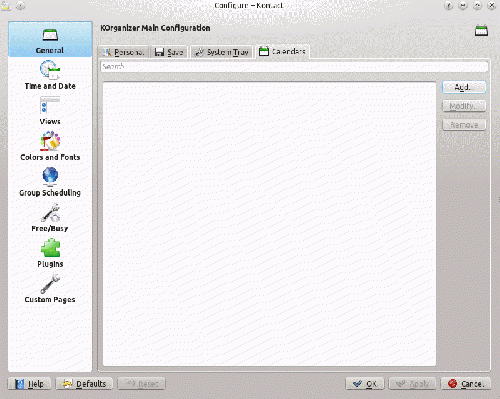
Вітаємо, налаштовування інтеграції Календаря Google з Kontact завершено!

